word如何自动生成图目录?
来源:网络收集 点击: 时间:2024-06-11【导读】:
如果一个文档中间有非常多的图,那么这些图也是需要生成目录的,具体如何操作呢?工具/原料moreWord方法/步骤1/7分步阅读 2/7
2/7 3/7
3/7 4/7
4/7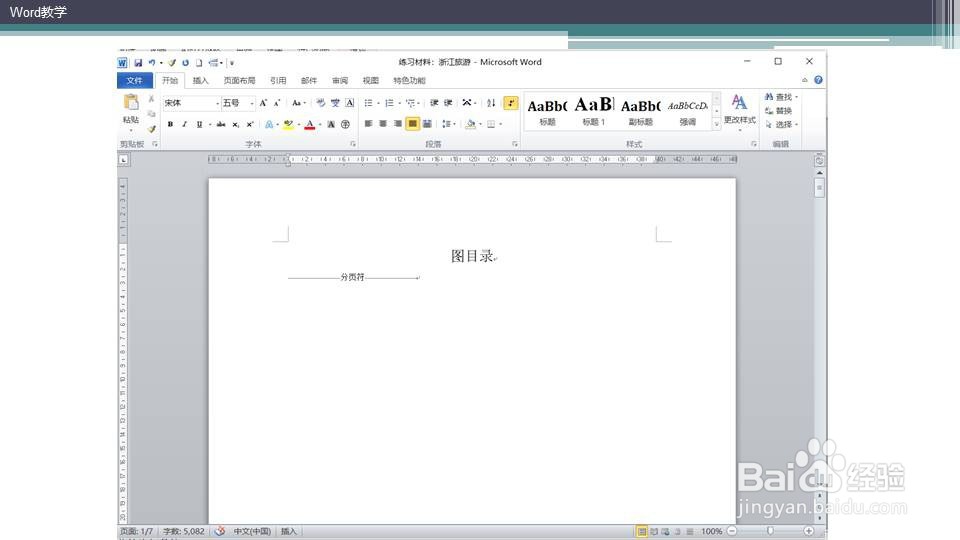 5/7
5/7 6/7
6/7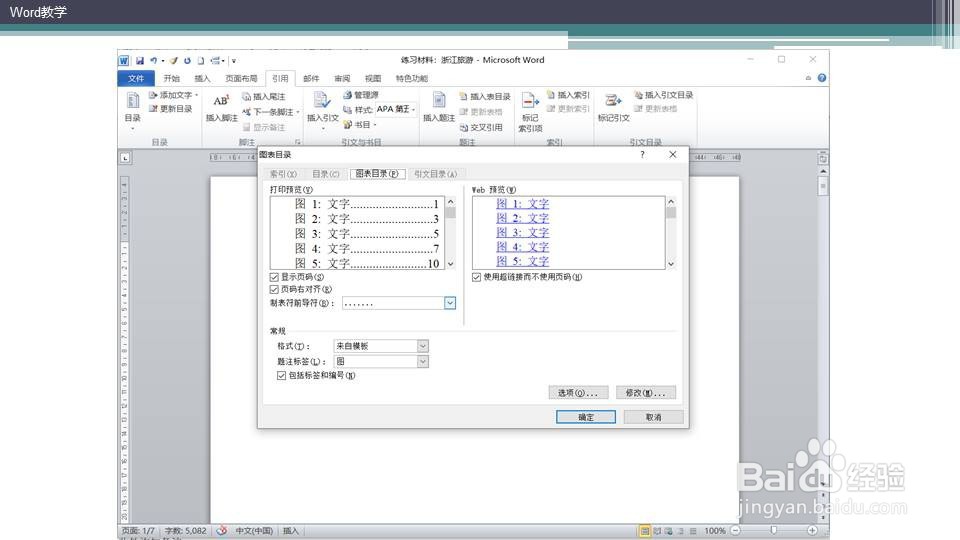 7/7
7/7 注意事项
注意事项
打开需要编辑的文档。
 2/7
2/7点击引用选项卡题注组中的插入题注按钮,会跳出题注对话框,在题注对话框出现的标签“图”,题注也改为了图1 ,重复以上动作,将文章中间的所有图都做好标注。
 3/7
3/7在标题前需要生成一个空白页,点击页面布局选项卡——页面设置组——分隔符——分页符。
 4/7
4/7可以看到在标题前现在已经插入了一个空白页,有一个分页符的标记。手动输入图目录三个字,调整好其字形字号。
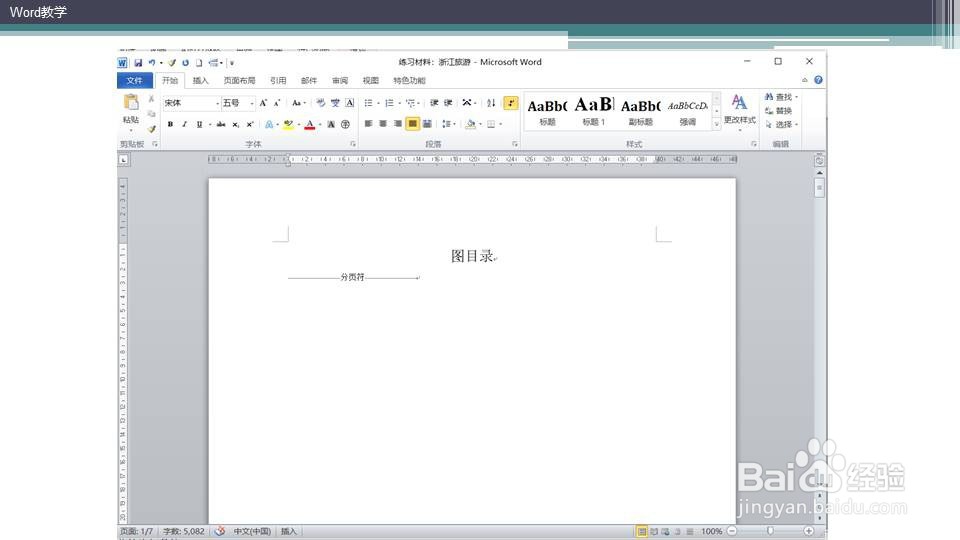 5/7
5/7点击引用选项卡——题注组——插入表目录。
 6/7
6/7在跳出的对话框中选择题注标签为图。
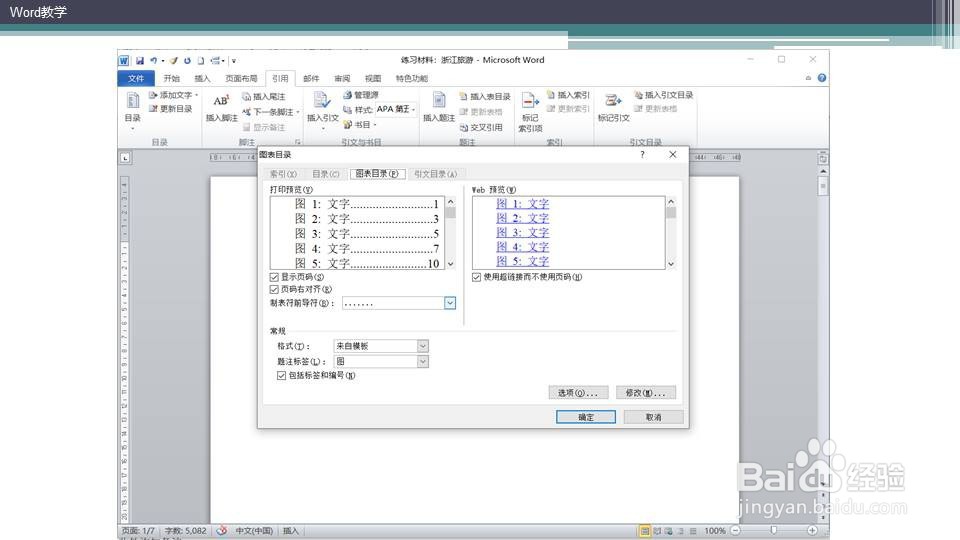 7/7
7/7点击确定之后,可以看到已经生成了图的目录。
 注意事项
注意事项多练习,多应用
原创不易,点赞,收藏,或者转给朋友
版权声明:
1、本文系转载,版权归原作者所有,旨在传递信息,不代表看本站的观点和立场。
2、本站仅提供信息发布平台,不承担相关法律责任。
3、若侵犯您的版权或隐私,请联系本站管理员删除。
4、文章链接:http://www.1haoku.cn/art_897671.html
上一篇:防水卷材施工工艺流程及施工规范
下一篇:哔哩哔哩在哪里开通橱窗?
 订阅
订阅